相信对于手机连接电脑,不会有人陌生,有用户想将手机里的图片,音乐,又或者是视频之类的文件弄到电脑保存起来,可是不同型号的手机,其连接方式也是会不一样的,那么请问小米手机怎么连接电脑,有多少用户知道,下面,小编就将把小米手机与电脑连接的方法告诉大家。
我们日常使用手机的过程中,经常会在手机和电脑之间互相传输文件,最常用的方法就是用USB线连接手机和电脑进行文件传输,不过,一些使用小米手机的用户却不知道该怎么去连接,下面,小编就来跟小米用户说说小米手机与电脑连接的操作办法。
小米手机怎么连接电脑
进入小米手机的桌面的后找到【设置】这一项,点击进入。
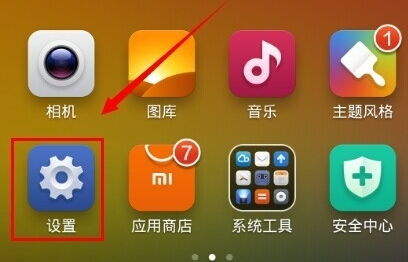
手机电脑图解1
找到【关于手机】再点击
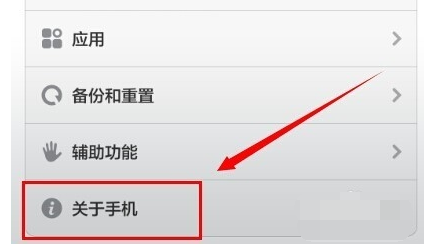
手机电脑图解2
找到【MIUI版本】再猛点这里,
一般的情况下是六下。建议多点几下。提示进入开发模式了就可以了返回到全部设置界面下。
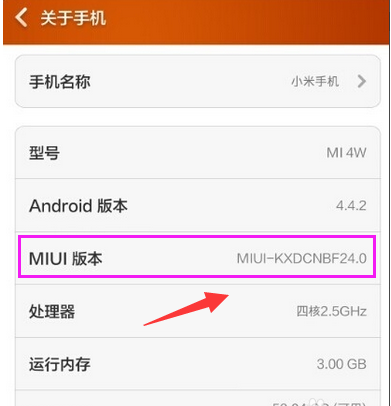
手机电脑图解3
多出一个【开发者选项】点击进入。
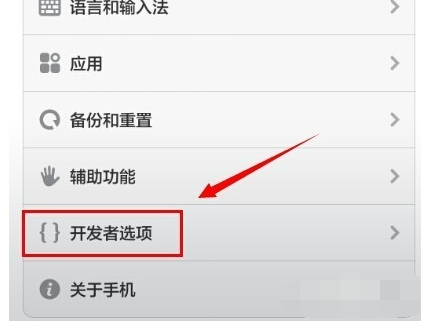
电脑电脑图解4
找到USB调式这一样把它的开关按钮往右边接。
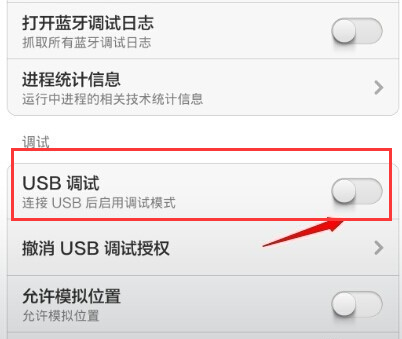
手机电脑图解5
这时会提示是否允行USB调试,点击【确定】。再把把数据线连接到手机上,再把另一端连接到电脑上。
如果在上网的状态下使手机助手之类的工具就会自动安装驱动然后自动连接到电脑。
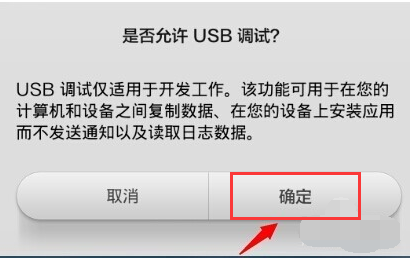
电脑电脑图解6
以上就是小米手机与电脑连接的操作方法了。
Copyright ©2018-2023 www.958358.com 粤ICP备19111771号-7